1、设置 Dbgview
在Windows7下面(包括Win7的64位系统)调试驱动时会发现DbgPrint(DbgPrint使用方法参考[1])打印的内容并没有在DbgView里面显示出来,但是你可能有若干证据表明,相关代码肯定已经运行过了。使用Windbg进行双击调试时也没有内容打印在调试器里面。其实文档[2]里面已经有说明了:
In Microsoft Windows Server 2003 andearlier versions of Windows, the DbgPrint and KdPrint routines send messages to the kernel debuggerunconditionally. In Windows Vista and later versions of Windows, these routinessend messages conditionally, like DbgPrintEx and KdPrintEx. Whichever version of Windows you are using, youshould use DbgPrintEx, vDbgPrintEx,vDbgPrintExWithPrefix, and KdPrintEx,because these routines enable you to control the conditions under which themessage is sent.
简言之,就是系统对这种调试信息的输出设置了限制。
要解除这种限制(当然主要是开发人员为了调试的方便),更改(增加)如下的注册表信息即可解决。
Windows Registry Editor Version 5.00
[HKEY_LOCAL_MACHINE\SYSTEM\CurrentControlSet\Control\Session Manager\Debug PrintFilter]
“DEFAULT”=dword:0000000f
使用注册表导入的方式,可能导入失败,建议查看下是否在对应的注册表位置是否已经建立了相关的键值,或者干脆手工输入,也很简单。
设置 Dbgview 如下图:
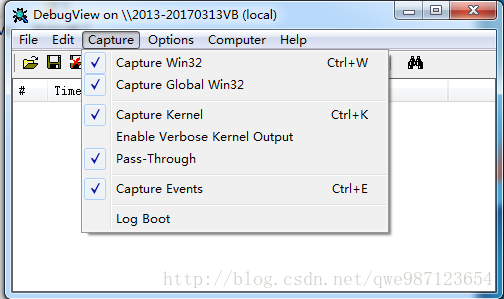
设置注册表:
编辑一个记事本文件 内容为:
Windows Registry Editor Version 5.00
[HKEY_LOCAL_MACHINE\SYSTEM\CurrentControlSet\Control\Session Manager\Debug PrintFilter]
“DEFAULT”=dword:00000008
保存为.reg格式。如下图:
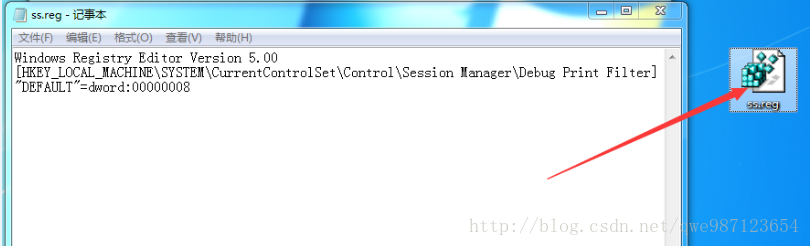
双击 ss.reg 跳出提示框 点击 是
得到结果:
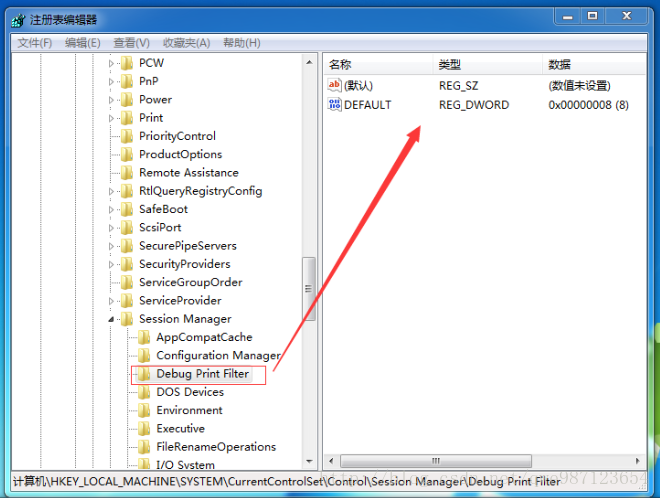
2、驱动签名关闭
从Vista开始(当然我们主要关注Windows7),系统要求驱动程序都必须有数字签名,否则无法正常使用,普通目录下的驱动如果没有签名,直接加载失败,而boot型的驱动,如果之前是有签名的,你替换成无签名的,那么重启之后直接会进入系统文件修复给你修复成原来的文件。这对于开发人员来说非常不方便。有两个解决方案:
a、进去系统时,按下F8进入Window7的启动选择模式,选择“禁用驱动程序签名强制”或者“调试模式启动”,本次有效。
b、使用windbg双机联调模式时,“驱动程序签名强制”是禁用的。
c、网上的方案,把驱动签名强制要求直接关闭,通过管理员权限启动CMD,然后输入命令:bcdedit.exe -set loadoptionsDDISABLE_INTEGRITY_CHECKS 使用这种方式之后是一直生效的,系统安全性会打折扣,虚拟机就无所谓,如果是真机,建议适当的时候再打开。可以简单删除即可,运行命令:bcdedit -deletevalue loadoptions。其实可以EasyBCD工具来修改(原理一样)。不过需要注意的是我在win7 x64 sp1系统用这种方式来测试,从来没成功过,后来查了下是因为装了SP1(或者某些补丁)之后,会导致该方法失效。
d、bcdedit.exe -setTESTSIGNING ON,该方法有副作用,会在桌面留水印,同时还有和c方案同样的问题。
转载地址:http://blog.csdn.net/magictong/article/details/38277081#comments





















 75
75











 被折叠的 条评论
为什么被折叠?
被折叠的 条评论
为什么被折叠?








